Impossibile configurare il client di posta elettronica predefinito usando Criteri di gruppo
Sintomi
Quando si usa Criteri di gruppo per amministrare il client di posta elettronica predefinito, non è possibile individuare un'impostazione per eseguire questa configurazione.
Causa
I modelli di Criteri di gruppo predefiniti per Microsoft Outlook non includono un'impostazione per configurare il client di posta elettronica predefinito.
Risoluzione
Nota
Seguire attentamente i passaggi in questa sezione. L'errata modifica del Registro di sistema può causare seri problemi. Prima di apportare le modifiche, eseguire il backup del Registro di sistema per il ripristino nel caso si verifichino dei problemi.
Per impostare il client di posta elettronica predefinito, seguire le istruzioni per la versione di Windows.
Windows 10 e Windows 8
Sia Windows 10 che Windows 8 proteggere la parte del Registro di sistema che archivia le impostazioni predefinite dell'applicazione. È necessario usare un criterio basato su XML in Criteri di gruppo per definire il set di app predefinite. Seguire questa procedura per creare i criteri e distribuirli.
Passaggio 1. Creare un file XML delle associazioni di app
In Windows digitare App predefinite (o aprire App predefinite in Impostazioni).
Selezionare Scegliere le app predefinite per protocollo.
Scorrere fino a individuare MAILTO nell'elenco e quindi impostare Outlook come app predefinita.
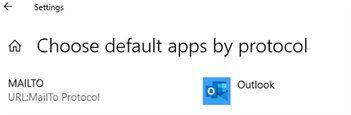
Dopo aver impostato l'impostazione predefinita, usare Gestione e manutenzione immagini distribuzione per esportare questi valori in XML.
Nota
Prendere nota del nome e del percorso del file creato.
Al prompt dei comandi con privilegi elevati digitare il comando seguente.
Dism /Online /Export-DefaultAppAssociations:"F:\AppAssociations.xml"Nota
- Il file XML si baserà sulle impostazioni predefinite impostate per l'account utente usato per eseguire Gestione e manutenzione immagini distribuzione.
- Per verificare che Outlook sia impostato come app predefinita per l'apertura di collegamenti MailTo, cercare una riga restituita nel codice XML simile alla seguente:
<Association Identifier="mailto" ProgId="Outlook.URL.mailto.15" ApplicationName="Outlook 2016" />
Passaggio 2. Distribuire il file XML delle associazioni di app tramite l'oggetto Criteri di gruppo
In Windows digitare gpedit.msc per aprire il Criteri di gruppo Editor locale.
Aprire Configurazione> computerModelli amministrativi Componenti>> diWindowsEsplora file.
Fare doppio clic sui criteri del file di configurazione Imposta associazioni predefinite e impostarlo su Abilitato.
Specificare il percorso del file XML delle associazioni di app creato in precedenza.
Nota
Può trattarsi di un percorso locale o di rete a cui tutti i client possono accedere.
Questo criterio deve creare la chiave seguente nel Registro di sistema:
Sottochiave: HKEY_LOCAL_MACHINE\SOFTWARE\Policies\Microsoft\Windows\System
Valore stringa: DefaultAssociationsConfiguration
Dati valore: \ServerPath\AppAssociations.xml
Nota
Questo criterio funziona solo per i client aggiunti a un dominio.
Dopo aver impostato questo criterio, le associazioni di applicazioni predefinite verranno applicate dopo l'accesso dell'utente. I collegamenti MailTo aprono ora un messaggio di posta elettronica di Outlook.
Windows 7
Per configurare il client di posta elettronica predefinito usando Criteri di gruppo, creare un modello con estensione adm personalizzato. Aggiungere quindi questo modello alla Criteri di gruppo Editor locale in modo da poter configurare l'impostazione dei criteri. A tal fine, attenersi alla seguente procedura:
Creare un file di testo nel Blocco note.
Copiare e incollare il testo seguente nel file di testo:
CLASS MACHINE CATEGORY !!Default_E-mail_Client POLICY !!Default_Client KEYNAME "SOFTWARE\Clients\Mail" EXPLAIN !!Explain_Default_Client PART !!labeltext_Default_Client EDITTEXT VALUENAME "" DEFAULT "Microsoft Outlook" END PART END POLICY END CATEGORY [strings] Default_E-mail_Client="Default e-mail client policy" Default_Client="Default e-mail client" Explain_Default_Client="This policy configures Outlook as the default e-mail client" labeltext_Default_Client="Default E-mail Client:" Microsoft_Outlook="Microsoft Outlook"Salvare il file come DefaultEmailClient.adm.
Chiudere il file.
Aggiungere il file al Criteri di gruppo Editor locale.
Nota I passaggi per aggiungere il file DefaultEmailClient.adm nella Criteri di gruppo Editor locale variano. Per altre informazioni, consultare la documentazione di Windows.
In Configurazione computer espandere Modelli amministrativi.
Nell'albero dei criteri selezionare il nodo Criteri client di posta elettronica predefiniti .
Nel riquadro dei dettagli fare doppio clic sull'impostazione Client di posta elettronica predefinito .
Nota Se non viene visualizzata l'impostazione Criteri client di posta elettronica predefiniti nel riquadro dei dettagli del Criteri di gruppo Editor locale, assicurarsi che le impostazioni di filtro dell'editor Criteri di gruppo non nascondano i criteri non gestiti. Ad esempio, in Windows Server 2003 selezionare Filtro dal menu Visualizza . Deselezionare quindi la casella di controllo Mostra solo le impostazioni dei criteri che possono essere completamente gestite .
Selezionare Abilitato.
Specificare il client di posta elettronica predefinito da configurare con questo criterio. La selezione predefinita è Microsoft Outlook.
Nota Se non si è certi dei client di posta elettronica registrati in una workstation, esaminare le chiavi nella sottochiave seguente nel Registro di sistema.
HKEY_LOCAL_MACHINE\SOFTWARE\Clients\Mail
Il nome di ogni chiave è il nome di un client di posta elettronica installato nella workstation.
Selezionare OK.
Ulteriori informazioni
- In Windows 10 e Windows 8, gli utenti possono impostare manualmente questa opzione in Impostazioni> di WindowsScegliere un'app predefinita per ogni protocollo.
- In Windows 7 il client di posta elettronica predefinito viene in genere configurato nella scheda Programmi della finestra di dialogo Proprietà Internet . Tuttavia, se non si è membri del gruppo administrators locale, potrebbe non essere disponibile l'autorizzazione appropriata per apportare questa modifica. Questo perché l'impostazione viene archiviata nel sottoalbero HKEY_LOCAL_MACHINE nel Registro di sistema.